PS设计制作【三国杀】艺术字海报
1、【打开】AI软件 ,【导入】准备好的矢量笔触素材和文字素材。具体如图示。
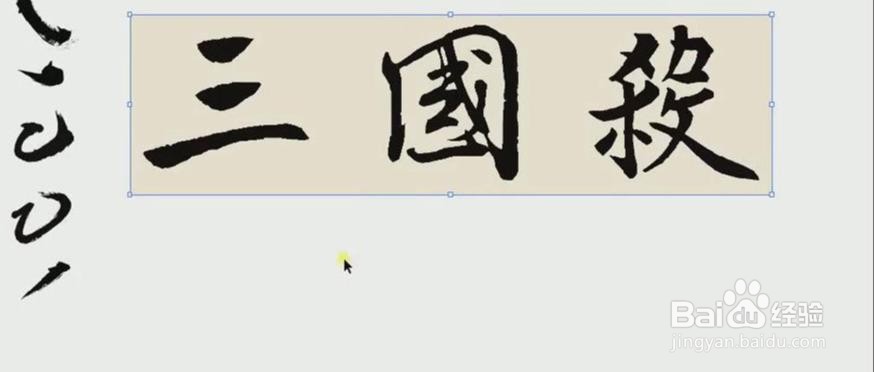
2、【选择】文字素材,移动至画布上方,单击【属性】-【图像描摹】,【预设】高保真照片,单击【扩展】,【右击】取消编组,按【Delete键】删除素材背景。按【Ctrl+Shift+F9】打开路径查找器,对国字和杀字分别进行分割,并删除多余部分。具体效果如图示。
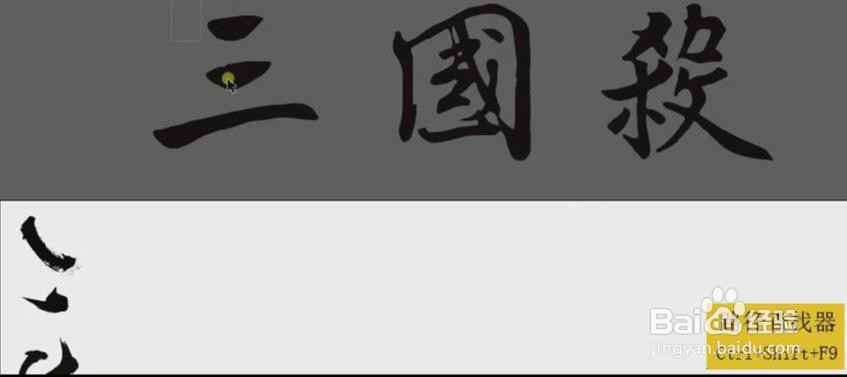
3、【选择】文字,移至画布中间,调整文字大小并进行合适的排列。具体效果如图示。

4、【选择】合适的笔触,按住Alt【移动并复制】至文字合适的位置,并调整笔触的大小。具体效果如图示。

5、使用相同的方法将笔触素材添加至其他的文字上,具体效果如图示。

6、【打开】PS软件,【打开】渐变背景素材文件,从Ai软件中依次【拖入】文字放置画面合适的位置,并对文字图层进行相应的命名。具体效果如图示。

7、【选择】文字三图层,按【Ctrl+J】复制图层。【双击】文字三拷贝图层,打开【图层样式】-【渐变叠加】,【渐变颜色】灰白渐变,其他参数如图示,添加【斜面和浮雕】,具体参数如图示。具体效果如图示。

8、【选择】文字三图层,【双击】打开【图层样式】-【颜色叠加】,【叠加颜色】深红色R81G6B6,其他参数如图示。具体效果如图示。
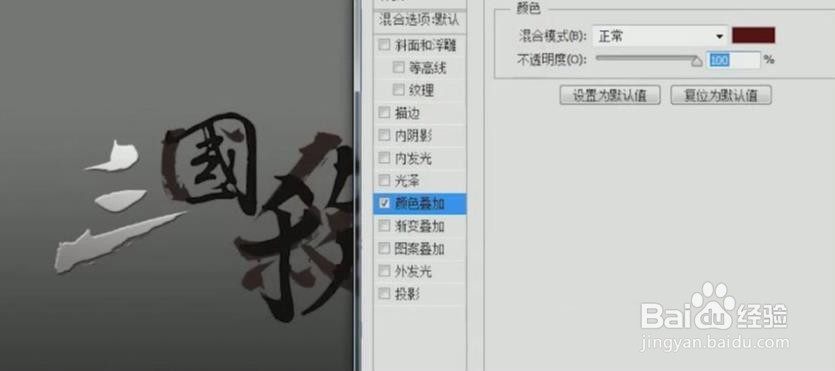
9、【选择】文字三图层,按住Alt+向下方向键【复制移动图层】至合适的数量,按【Shift键】选中所有的图层,按【Ctrl+E】合并所选图层。具体效果如图示。

10、【选择】三字关联的图层,按【Ctrl+G】编组,并【重命名】三。具体效果如图示。

11、使用相同的方法给剩下的两个文字作出同样的效果,具体效果如图示。

12、【选择】文字三编组,在红色效果上方【新建】图层,选择【画笔工具】,【颜色】亮红R235G10B10,在合适的地方进行涂抹,【图层模式】滤色,【图层不透明度】71%。具体效果如图示。

13、【新建】图层,选择【画笔工具】,吸取再深一点的红,在文字边缘进行涂抹,【图层模式】正片叠底,【图层不透明度】59%。具体效果如图示。

14、使用相同的方法,给其他的两个文字添加相同的效果。具体效果如图示。

15、【拖入】准备好的背景素材,调整大小并置于文字下方合适的位置。具体效果如图示。

16、【拖入】其他相关联的素材,调整大小并放置画面合适的位置。【图层模式】滤色,【图层不透明度】调整至合适的大小。具体效果如图示。

17、【打开】准备好的金属素材,按【Ctrl+C】复制,切换至画面,按Ctrl单击杀字矢量图层【载入选区】,按【Ctrl+Alt+Shift+V】创建剪切版内容遮罩,【图层模式】叠加。具体效果如图示。

18、使用相同的方法给其他的两个文字添加金属材质遮罩效果。具体效果如图示。

19、调整画面的整体视觉细节,最终效果如图示。
